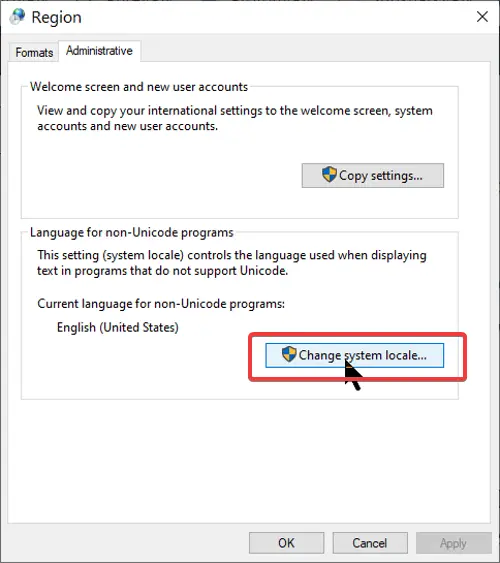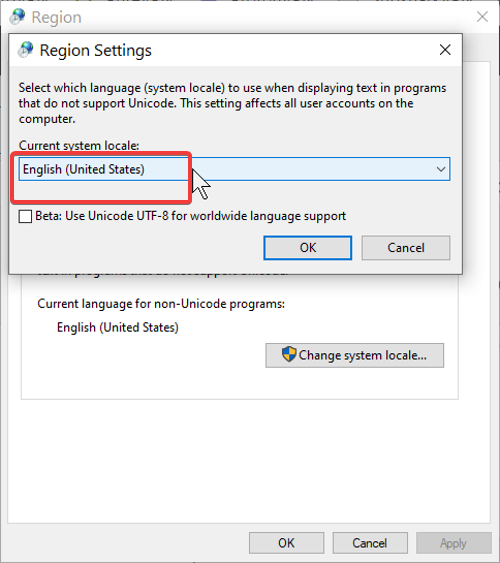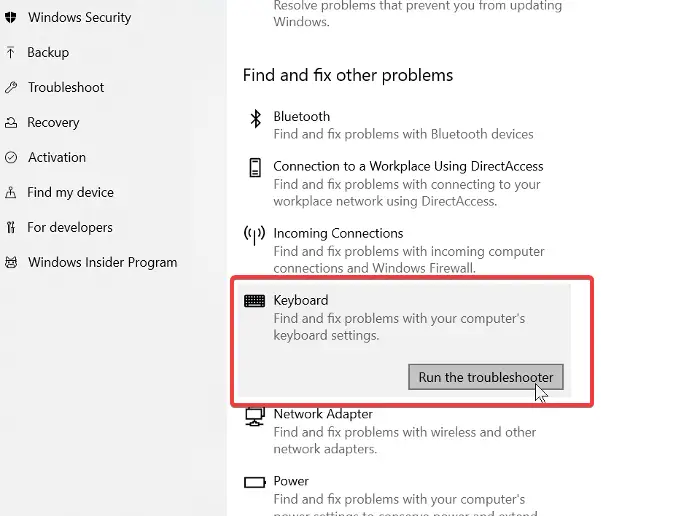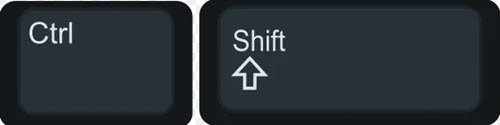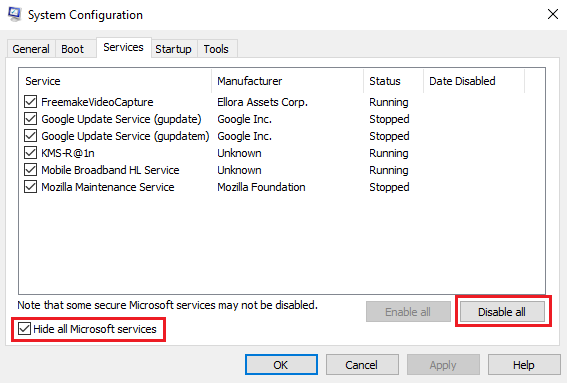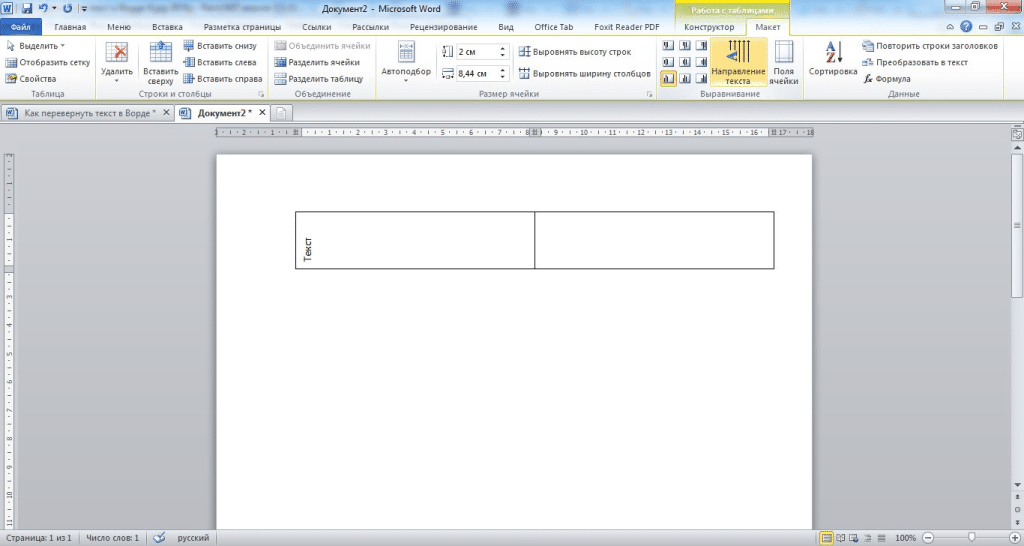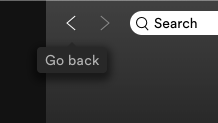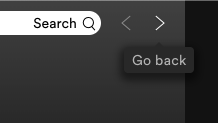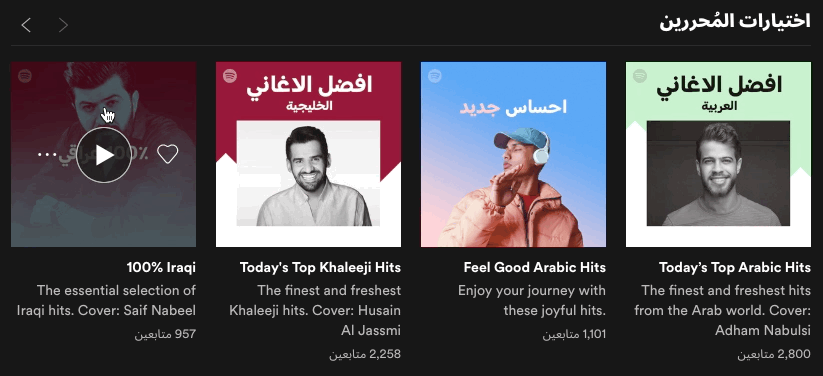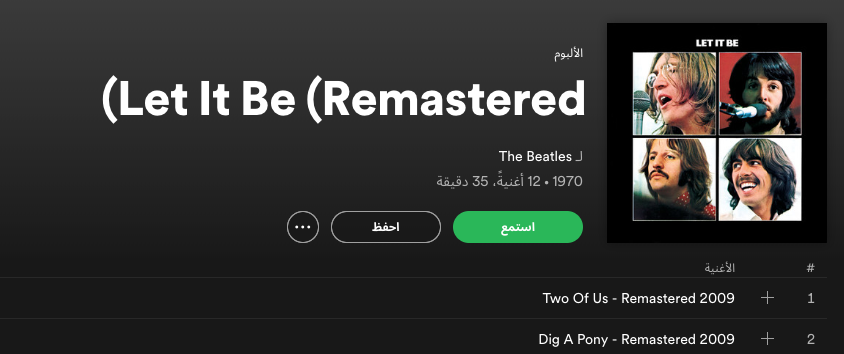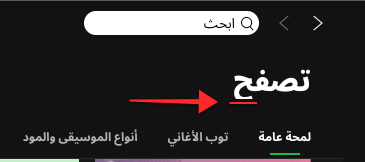текст пишется справа налево как исправить
Исправить проблему с вводом текста с клавиатуры в Windows 10
Довольно редко клавиатура вашего ПК печатает в обратном направлении. Тем не менее, у значительного числа людей был такой опыт, так что вы не одиноки. Помимо того, что ваша клавиатура перевернута назад, вы также можете заметить, что некоторые конкретные меню поворачиваются влево при наведении курсора.
В большинстве случаев это ошибка приложения, но также может быть ошибка компьютера. Смена клавиатуры может не решить эту проблему, потому что она редко является причиной проблемы. Ваша клавиатура может печатать в обратном направлении по одной из следующих причин:
Прочтите ниже, чтобы узнать, как решить эту проблему.
Ввод с клавиатуры в обратном направлении справа налево
Там так много мест, где можно проверить, возникает ли у вас эта проблема, что легче исправить, если это общесистемная ошибка, проверив любой из приведенных ниже методов.
1]Перезагрузите компьютер
Часто эту ошибку может исправить простой перезапуск компьютера; это не заставит вас много пытаться перезагрузить компьютер. Перейдите к Начинать меню и используйте Перезапуск вариант.
Если вы используете внешнюю клавиатуру для набора текста, попробуйте отсоединить USB-кабель или беспроводное соединение, затем подождите некоторое время, подключите заново и проверьте, сохраняется ли ошибка.
2]Жесткая перезагрузка ПК.
Он чем-то похож на метод выше, но здесь вы не допустите полного завершения работы. Жесткая перезагрузка ПК — отличный способ решить многие внутренние проблемы на вашем компьютере.
Если вы используете настольный ПК, Отключить все периферийные устройства (включая клавиатуру) и беспроводные соединения, затем отключите все внешние розетки. Через некоторое время подключите компьютер и подключите все необходимые периферийные устройства, а затем проверьте.
3]Исправьте регион вашей системы
В большинстве мест на Земле пишут слева направо. Если ваша клавиатура набирает текст в обратном направлении, ваша система могла быть настроена на одно из этих мест.
Чтобы решить эту проблему, откройте Панель управления > Часы и регион > Область, край.
Выберите Место расположения или же Административный вкладка и нажмите Изменить языковой стандарт системы….
Нажать на Текущий языковой стандарт системы раскрывающееся меню и измените его на свой правильный регион. Если сомневаетесь, выберите любой английский вариант.
4]Запустите средство устранения неполадок клавиатуры.
Вы можете устранить неполадки с клавиатурой, чтобы выяснить, является ли это причиной. Перейти к Стартовое меню, печатать Устранение неполадоки нажмите ENTER.
Прокрутите вниз раздел Найти и исправить другие проблемы и выберите клавиатура.
Наконец, запустите средство устранения неполадок с клавиатурой и следуйте всем инструкциям на экране.
5]Измените направление ввода с клавиатуры.
Windows позволяет вам изменять направление набора текста по желанию. Вы можете перемещаться слева направо и справа налево с помощью некоторых сочетаний клавиш. Возможно, вы это сделали. Попробуйте использовать любую из этих сочетаний клавиш:
Затем проверьте, решает ли это проблему.
6]Переустановите драйвер клавиатуры.
Устаревший или неправильно настроенный драйвер клавиатуры может быть причиной, как мы видели выше, выполните следующие действия, чтобы переустановить драйверы. Открыть Диспетчер устройств и расширить Клавиатура вариант.
Щелкните правой кнопкой мыши на Стандартная клавиатура PS / 2 (название вашей клавиатуры может отличаться в зависимости от производителя).
Выбирать Удалить и следуйте всем инструкциям на экране, затем Перезапуск ваш компьютер, когда закончите.
Кроме того, вы можете посетить веб-сайт производителя, найти свой компьютер, получить драйвер клавиатуры, скачать и установить Это, Перезапуск свой компьютер и проверьте ошибки.
7]Устранение неполадок в состоянии чистой загрузки
Вы можете устранить неполадки вручную, выполнив чистую загрузку. Чистая загрузка запускает систему с минимальным набором драйверов и программ автозагрузки. Когда вы запускаете компьютер в режиме чистой загрузки, он запускается с использованием предварительно выбранного минимального набора драйверов и программ запуска, а поскольку компьютер запускается с минимальным набором драйверов, некоторые программы могут работать не так, как вы ожидали.
Устранение неполадок с чистой загрузкой предназначено для выявления проблем с производительностью. Чтобы выполнить устранение неполадок с чистой загрузкой, необходимо отключать или включать по одному процессу за раз, а затем перезагружать компьютер после каждого действия. Если проблема исчезнет, вы знаете, что это был последний процесс, создавший проблему.
Таким образом, вы сможете найти процесс или службу, которая создает проблемы для вашей клавиатуры.
Один из методов, описанных в этой статье, должен исправить эту ошибку.
Текст пишется справа налево как исправить
Полезная информация
Страницы: 1
№1 18-07-2008 13:43:49
текст печатается с право на лево
Здравствуйте, Помогите пожалуйста с проблемой, после 2-3 часов работы лисицы, возникает следующий глюк. Текст начинает печататься с право на лево, при чем везде, и в адресной строке и в веб формах. При перезапуске проблема исчезает, но когда закрываешь сессию процес (firefox.exe) не завершается и приходится завершать его в ручную.
У меня firefox 3.0.1 OS Win XP.
С уважением,
Денис
№2 18-07-2008 13:49:46
Re: текст печатается с право на лево
Не подключена ли у Вас на машине дополнительная локаль «Иврит»?
Project Rosenfox: Pure, fast and secure inner settings for Mozilla Firefox. Global and complete manual on GitHub.
№3 18-07-2008 13:54:32
Re: текст печатается с право на лево
Нет ни чего подобного у меня не подключено, локаль Русская.
Кроме того этот глюк наблюдается только в лисице и через 2-3 часа работы в ней (что тем более странно)
Страницы: 1
Board footer
Powered by PunBB
Modified by Mozilla Russia
Copyright © 2004–2020 Mozilla Russia
Язык отображения форума: [Русский] [English]
Использование языков с написанием справа налево в Office
Microsoft Office поддерживает возможности работы с языками с написанием справа налево, а также ввод, изменение и отображение текста на языках с обоими вариантами написания. В этом случае «язык с написанием справа налево» обозначает любую систему письма, в которой текст записывается справа налево, включая языки, требующие контекстного написания, например арабский, и языки, не требующие такового. Вы можете настроить свой интерфейс, чтобы меню и кнопки отображались справа налево, или изменить направление письма для содержимого отдельных файлов.
Чтобы использовать язык с написанием справа налево, вам необходимо включить соответствующий язык клавиатуры Windows. Узнайте, как в Windows добавить язык ввода и включить раскладку клавиатуры для написания текста справа налево.
Щелкните заголовок ниже, чтобы получить дополнительные сведения.
Если требуется, вы можете использовать один язык для отображения интерфейса (меню, диалоговых окон, мастеров), а другой язык — для ввода текста. Если язык с написанием справа налево нужно использовать как для ввода, так и в качестве языка интерфейса меню и справки, можно выбрать его в качестве языка интерфейса Office. Дополнительные сведения см. в статье Изменение языка Microsoft Office.
Примечание: Короткий видеоролик о том, как это сделать, созданный участником сообщества, вы можете посмотреть на YouTube: Изменение языка для Office 2016.
Некоторые функции для работы с текстом с написанием справа налево в приложениях Office используют язык интерфейса для определения направления в макете на экране и выравнивания текста в диалоговых окнах. Если выбрать язык с написанием справа налево в качестве языка интерфейса в диалоговом окне Настройка языковых параметров Office, текст и объекты в меню, диалоговых окнах и мастерах будут располагаться справа налево, однако параметры направления письма в Microsoft Windows останутся прежними.
Например, если в качестве языка интерфейса Office выбран арабский, изображение на экране будет выглядеть примерно так:
Содержимое меню отображается справа налево. Если в качестве языка интерфейса Windows установлен английский, заголовок окна отображается на английском, а кнопки Закрыть, Свернуть и Развернуть остаются в правом углу, как при языке интерфейса с написанием слева направо. Если установить в качестве языка интерфейса Windows язык с написанием справа налево, то заголовок окна будет переведен, а кнопки Закрыть, Свернуть и Развернуть будут отображаться в левом верхнем углу окна.
Если приходится чаще использовать язык с написанием слева направо, но иногда возникает необходимость вставить текст на языке с написанием справа налево, можно в качестве языка интерфейса выбрать язык с написанием слева направо (например, английский) и при необходимости вводить текст на языке с написанием справа налево в большинстве приложений Office. Для этого нужно задать направление справа налево для текста, маркированных и нумерованных списков в области редактирования, а также включить соответствующую раскладку клавиатуры.
Изменить направление текста можно непосредственно в приложении Microsoft Office, нажав кнопку Направление текста в группе Абзац на вкладке Главная (она отображается, только если включен язык с написанием справа налево). Даже если настроено отображение интерфейса на языке с написанием справа налево, для ввода текста на этом языке необходимо включить его в качестве языка клавиатуры.
Чтобы изменить язык интерфейса с английского на диалект арабского языка, сделайте следующее:
Откройте файл Office, например документ Word.
На вкладке Файл выберите Параметры > Язык.
В диалоговом окне Задание языковых параметров Office в списке Язык редактирования выберите нужный диалект арабского языка и нажмите кнопку Добавить.
Убедитесь, что в таблице Выбор языков редактирования выделен добавленный диалект арабского языка, а затем нажмите кнопку По умолчанию.
Важно: Если вы указываете в качестве языка редактирования по умолчанию другой язык, он становится языком редактирования по умолчанию для всех приложений Microsoft Office.
Для печати с использованием стандартной клавиатуры конкретного языка необходимо добавить соответствующую раскладку клавиатуры. Инструкция по добавлению дополнительного языка клавиатуры приведена в разделе Изменение языка Microsoft Office.
После добавления раскладки клавиатуры для другого языка на панели задач рядом с часами появляется языковой индикатор (называется «Языковая панель»), который показывает текущий язык клавиатуры. Например, в Windows 10 языковым индикатором для иврита будет 
Примечание: Языковая панель появляется автоматически, как только в диалоговом окне Языки и службы текстового ввода в Microsoft Windows добавляется хотя бы один язык, кроме английского.
Для изменения текущего языка клавиатуры щелкните языковую панель и выберите необходимый язык или нажмите сочетание клавиш ALT+SHIFT для переключения по списку установленных вариантов клавиатуры.
Для ввода небольших фрагментов текста на другом языке без переключения клавиатуры можно использовать таблицу символов — одно из стандартных приложений Microsoft Windows. Вы можете выбрать символ на одной из страниц шрифтов для языка с написанием справа налево или слева направо, скопировать его в буфер обмена и вставить в документ. Дополнительные сведения о вводе текста с помощью таблицы символов см. в статье Использование специальных символов (таблица символов).
В зависимости от требуемых языков вы также можете ввести небольшие фрагменты текста с помощью галереи символов, см раздел Вставка флажка или другого символа.
После включения языков с написанием справа налево и слева направо на ленте в большинстве приложений Office появляются кнопки Слева направо и Справа налево. Используйте эти кнопки для изменения направления текста при его вводе и выравнивании.
Примечание: В Microsoft OneNote кнопки Слева направо и Справа налево можно отобразить с помощью стрелки Выравнивание абзаца.
Текст в ячейках и полях может быть выровнен по левому краю, по центру или по правому краю. В некоторых программах, таких как Access и Excel, направление текста также может зависеть от контекста.
При использовании контекстного направления выравнивание текста и чисел определяется языком первого введенного символа (например, текст в ячейке или поле выравнивается по правому краю, если первый символ относится к языку с написанием справа налево, и по левому краю в противном случае). Кроме того, можно отказаться от контекстного направления для отдельных объектов и выровнять их по левому краю, по центру или по правому краю.
Во многих программах для работы с текстом в направлении справа налево или со смешанным текстом применяются контекстные правила, определяющие направление письма и порядок чтения текста. Поля, списки и другие элементы задают контекстные правила для текста, который они содержат.
Порядок чтения и направление текста определяются следующими контекстными правилами:
если первый значащий символ относится к языку с написанием слева направо, выбирается порядок чтения слева направо и текст выравнивается по левому краю;
если первый значащий символ относится к языку с написанием справа налево, выбирается порядок чтения справа налево и текст выравнивается по правому краю;
если введены только нейтральные знаки, порядок чтения и направление выбираются в соответствии с направление абзаца (слева направо либо справа налево), пока не будет введен первый значащий символ.
Каждый раз при изменении направления языка первого значащего символа соответствующим образом изменяются порядок чтения и направление текста.
В Word и других текстовых редакторах можно выделить, найти и заменить отдельные диакритические знаки и арабские символы независимо от того, связаны они или нет. Каждая лигатура и диакритический знак обрабатывается как отдельный элемент слова языка с написанием справа налево.
Ниже показан пример выделения арабского слова с лигатурой на три символа (по мере выделения каждого из них).
В текстах на языках индийской группы (таких как бенгальский, гуджарати, хинди, каннада, малаялам, маратхи, панджаби, тамильский и телугу) могут поддерживаться не все параметры поиска в Microsoft Office. Например, параметры Учитывать регистр и Только слово целиком не будут работать в тексте на этих языках. Тем не менее эти параметры могу применяться в том же документе для поиска латинских букв.
Языки с письмом справа налево
Средства поиска и замены текста выполняют поиск в том порядке, в котором текст вводится в поле Поиск, вне зависимости от порядка его отображения. Поэтому можно выполнять поиск текста с письмом справа налево независимо от направления абзаца. Кроме того, можно находить совпадающие знаки с кашиды и без них (только для арабского языка), с Алиф Гамза и без него (только для арабского языка) или с диакритические знаки, такими как никуд в иврите. Список кодов символов ASCII и Юникода см. в статье Вставка символов и знаков на основе латинского алфавита в кодировке ASCII или Юникод.
В текстах на языках индийской группы (таких как бенгальский, гуджарати, хинди, каннада, малаялам, маратхи, панджаби, тамильский и телугу) могут поддерживаться не все параметры поиска в Microsoft Office. Например, параметры Учитывать регистр и Только слово целиком не будут работать в тексте на этих языках. Тем не менее эти параметры могу применяться в том же документе для поиска латинских букв.
Языки Юго-Восточной Азии
В текстах на языках Юго-Восточной Азии (таких как тайский и вьетнамский) могут поддерживаться не все параметры поиска в Microsoft Office. Например, параметры Учитывать регистр и Только слово целиком не будут работать в тексте на этих языках. Тем не менее эти параметры могу применяться в том же документе для поиска латинских букв.
Текст пишется справа налево как исправить
Как изменить направление текста комментариев справа налево на слева направо в документе Word?
Как показано на скриншоте ниже, вы когда-нибудь получали документ Word с комментариями в направлении текста справа налево? Как изменить направление комментариев справа налево на слева направо в Word? Этот метод может помочь вам решить проблему.
Чтобы изменить направление комментариев справа налево на слева направо в документе Word, сделайте следующее.
1. Щелкните «Настроить панель быстрого доступа»> «Дополнительные команды». Смотрите скриншот:
2. В окне параметров Word вам необходимо:
2.1) Выберите Все команды из выпадающего списка Выбрать команды из;
2.2) Выберите направление текста слева направо в поле команд;
2.3) Нажмите кнопку «Добавить»;
2.4) Нажмите кнопку ОК. Смотрите скриншот:
3. Теперь кнопка направления текста слева направо добавлена на панель быстрого доступа.
4. Выделите весь текст в комментарии, который вы измените в направлении слева направо, нажмите кнопку «Направление текста слева направо». Затем направление текста в выбранном комментарии изменится слева направо. Смотрите скриншот:
5. Повторите шаг 4, чтобы изменить направление текста всех комментариев в документе.
Ворд пишет справа налево
В большинстве языков, за исключением арабских и азиатских, пишут слева направо, поэтому отечественные пользователи не знают как перевернуть текст в ворде. Самым простым ответом на этот вопрос кажется смена ориентации страницы на альбомную, но что если необходимо изменить написание лишь части текста?
Универсальной функции поворота символов не существует – в любом случае придется прибегать к каким-то ухищрениям. Этот способ поможет изменить начертание надписи только на 90 или 270º, если требуется написать текст вверх ногами, то нужно перейти к последнему пункту.
Необходимо выбрать меню “Вставка”, а в нем пункт “Надпись” (в ранних версиях редактора может располагаться в “Фигурах”), далее, во вкладке “Формат” необходимо указать направление текста и подтвердить создание новой надписи. Также можно выделить готовый участок и создать надпись на его основе, это делается с помощью нажатия ПКМ.
Убрать границы можно в настройках стиля объекта, во вкладке “Конструктор”. Необходимо установить “Нет границ” в соответствующем пункте.
С помощью таблиц перевернуть текст
Этот способ перевернуть текст в ворде более сложный, чем предыдущий, но эффективный. Можно как сделать надпись, а потом создать таблицу, так и наоборот, рассмотрим первый вариант. Необходимо выделить текст, и перейти к пункту “Таблица”, расположенному во “Вставке”.
Повернуть текст можно и с помощью одной ячейки, но в таком случае нельзя будет настроить расположение надписи на листе, поэтому нужно не менее двух столбцов. Теперь следует перейти ко вкладке “Макет”, которая располагается в меню работы с таблицами.
После нажатия на кнопку “Направление текста” содержимое выделенного поля изменится. Теперь необходимо убрать границы и настроить размеры ячеек для правильного размещения текста.
Ручной поворот текста в ворде
После того как был выполнен один из предыдущих пунктов, при наведении на объект возле него появится зеленый кружок. С помощью нажатия на этот символ надпись можно вращать в любом направлении, недостаток этого способа состоит в том, что расположить надпись ровно довольно сложно, поэтому она иногда бывает немного наклонена.
Имеется Windows 7 и Word 2007. Пишу текст на иврите. Пытаюсь вставить слово на английском — оно встает не после иврита (левее), а ПЕРЕД (справа от последнего еврейского слова).
Какую настройку необходимо выполнить, чтобы смешанный текст ВЕСЬ читался справа налево?
Ремонт и обслуживание компьютера и ноутбуков
Вид деятельности: Компьютерные техники, Компьютеры и интернет, Мобильные телефоны
Ответ опубликован: 13:01, 09/17/16
Дополнение опубликованно: 23:11, 09/20/16
купить электронные книги, Pocketbook, Onyx, Kindle, Nook, Sony, PageOne, ebook
Вид деятельности: Компьютеры и интернет, Продажа и сбор компьютеров, Торговля
Ответ опубликован: 10:10, 09/24/16
Компьютеры ремонт и продажа. Сети. Железо. Софт. Кармиэль
Вид деятельности: Компьютерные техники, Компьютеры и интернет, Продажа и сбор компьютеров
Ответ опубликован: 11:11, 09/25/16
Ремонт и обслуживание компьютера и ноутбуков
Вид деятельности: Компьютерные техники, Компьютеры и интернет, Мобильные телефоны
Ответ опубликован: 14:02, 10/26/16
Для того, чтобы ответить на вопрос вам нужно открыть вашу страницу специалиста на сайте.
Открыть страницу специалиста.
Ссылка на вашу страницу будет автоматически прикреплена к ответу
Кажется, с заголовком что-то не так? Это одна из проблем, с которыми сталкиваются веб-разработчики при добавлении поддержки таких языков, как арабский. В этой статье расскажем о проблемах, с которыми мы столкнулись, и решениях, которые придумали для поддержки арабского языка в десктопном клиенте Spotify и веб-плеере.
Локализация в Spotify — важное дело. Наша миссия состоит в том, чтобы «раскрыть потенциал человеческого творчества, предоставляя миллионам музыкантов возможность зарабатывать своим искусством на жизнь, а миллиардам поклонников — наслаждаться и вдохновляться им». Для достижения этой миссии важно, чтобы пользователи из разных стран могли эффективно общаться на своих языках. Недавно мы запустили Spotify в регионах Северной Африки и Западной Азии. Одним из языков в этих регионах является арабский. В отличие от английского, арабский читается справа налево. Это сказывается на веб-сайтах, которые хотят поддерживать арабский язык.
LTR (Left To Right): текст, который читается слева направо, например, английский или испанский.
RTL (Right To Left): текст, который читается справа налево, например, арабский.
На арабском языке справа налево распространяется не только текст, но и весь макет страницы. Например, следует перевернуть изображения, указывающие направление. Мы столкнулись с несколькими исключениями, которые рассмотрим ниже в разделе иконок.
Как работает атрибут dir
Есть много инструментов для автоматизации этой работы. Мы выбрали PostCSS-RTL, который на этапе сборки генерирует правила RTL с «перевёрнутыми» свойствами.
Иконки
Иконки и элементы, имеющие направление или связанные с прогрессом, следует перевести в RTL. Например, кнопки навигации назад и вперёд нужно поменять местами.
Кнопка «Назад» в LTR
Кнопка «Назад» в RTL (вместо арабского используется английский текст)
Все анимации с направлением движения тоже надо перевернуть. Например, карусели должны скользить в другую сторону.
Исключения
Изначально мы предполагали, что всё будет зеркально. Но довольно быстро увидели некоторые исключения. Например, кнопки воспроизведения мультимедиа и индикатор выполнения не требуют зеркального отображения, поскольку они относятся к направлению проигрываемой ленты. Арабоязычные пользователи ожидают, что элементы управления воспроизведением и индикатор выполнения будут выглядеть так же, как и на языке LTR.
Индикатор воспроизведения в LTR
Нередко на одной странице смешиваются тексты LTR и RTL. На Spotify более 40 миллионов песен музыкантов со всего мира и более 3 миллиардов плейлистов. Контент представлен на многих языках для пользователей со всего мира. Поэтому в клиентах Spotify контент LTR и RTL часто смешивается.
(Hello (World: проблема пунктуации и скобок
Одна из первых проблем, с которой мы столкнулись, выглядела так:
Подробнее о том, как работает Unicode Bidirectional Algorithm, см. здесь.
. ello World: проблема с усечением
Смешанный контент также представляет проблему, если вы хотите добавить усечение, которое не подходит элементу.
LTR UI: арабский текст, усечённый с неправильной стороны
RTL UI: английский текст, усечённый с неправильной стороны
LTR UI: арабский текст, усечённый с правильной стороны
RTL UI: английский текст, усечённый с правильной стороны
При разработке мультиязычного UI важно убедиться, что интерфейс правильно работает для всех алфавитов. Вот, вкратце, что нужно проверить при добавлении арабского языка.
Межсимвольный интервал
Арабское письмо — это вязь. Большинство, если не все символы в слове связаны друг с другом. По этой причине в арабском не следует использовать межсимвольный интервал. Он разрывает символы, нарушая естественную вязь.
Размер шрифта
Как правило, у арабских символов более сложные глифы, чем у английских. Там больше линий и нюансов, которые должны вписаться в такое же пространство. Из-за этого арабское письмо с тем же размером шрифта менее разборчивое, чем английский язык. Символы слишком маленькие. Мы решили увеличить минимальный размер шрифта на арабском языке с 11 до 12px. Мы также убедились, что шрифт не усложняет арабские глифы. Хорошим выбором будет Google Noto, который более разборчив, чем Arial — резервный шрифт по умолчанию для арабского языка в браузере.
Вертикальная обрезка
Некоторые арабские буквы выше английских. Это может привести к обрезке символов по вертикали. Возможно, для арабского потребуется увеличить межстрочный интервал (line-height).
Заглавные буквы
В арабском нет заглавных букв, поэтому нет смысла что-то выделять прописными буквами на странице.
Арабские запятые
Цифры на арабском
На арабском языке две системы цифр
Выберите одну систему и используйте её последовательно во всём приложении. Мы выбрали западные арабские цифры.
Прозрачный цвет текста
Глифы на арабском могут перекрываться. Прозрачный цвет текста не работает, поскольку перекрывающиеся части не получают ожидаемой прозрачности. Решение проблемы — полностью непрозрачный цвет и непрозрачность для текстового элемента.
Вот некоторые вещи, которые мы сделали, чтобы качественно внедрить арабский язык:
Чтобы обеспечить качество арабского UI, понадобились некоторые инструменты.
Мы решили создать бота GitHub. Он публикует комментарии на пул-реквесты, которые соответствуют потенциальным проблемам. Комментарий ничего не навязывает: это просто напоминание проверить, как изменение повлияет на арабский язык, со ссылкой на инструкции по тестированию. Бот комментирует изменённые строки, соответствующие заполнению, межсимвольному интервалу, преобразованиям и т. д. Код CSS конвертируется PostCSS-RTL, поэтому обычно достаточно взглянуть на изменение на арабском языке и убедиться, что оно выглядит хорошо. Свойства CSS можно устанавливать через JS, а PostCSS-RTL не преобразует JS. Бот же проверяет JS-файлы и комментирует их тоже, если там встречаются соответствующие свойства.